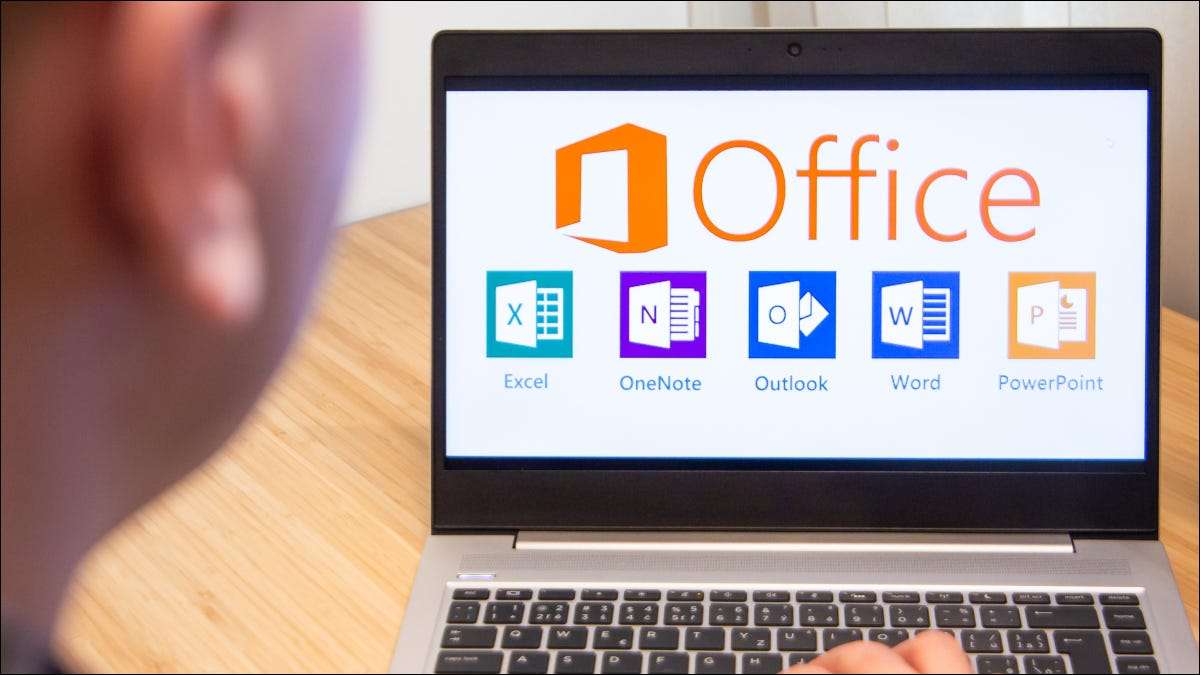
יחד עם הסרט המכיל את הכלים דרוש, Microsoft Office מספק כלים לגישה מהירה. בר זעיר זה יכול להחזיק פעולות שתבצעו קרובות כמו לבטל, לעשות שוב, שמור, או פתוח. עם זאת, גישה אלי יכולה וצריכה להיות מהירה וקל יותר.
למה לשנות את עמדת סרגל הכלים לגישה מהירה?
הנה הדבר, סרגל הכלים לגישה המהיר יושב דרך בצד ימין למעלה של יישום Microsoft Office שלך. זה מעל שניהם את הסרט ואת הכרטיסיות. אז הרבה פעמים, זה רק מהיר יותר פשוט לתפוס את הכלי שאתה צריך מאחד המקומות האלה.
אבל כאן, אנחנו נראה לך איך לתקן את המצב הזה ולקבל את הכלים לגישה המהירים יותר מהר.
הזיזו את סרגל הכלים לגישה מהירה
אתה לא יכול להבין את זה, אבל אתה יכול להזיז את סרגל הכלים לגישה מהירה מן המיקום המרוחק שלה בחלק העליון של היישום של Office. אתה יכול למקם אותו מתחת הסרט במקום מעליו. זה נותן לך את הגישה המהירה ביותר זה כי זה בדיוק מעל סביבת העבודה שלך.
לחץ על החץ שנמצא בפינה השמאלית העליונה של סרגל הכלים לגישה מהירה עבור התאמה אישית של סרגל הכלים לגישה מהירה ובחר "הצג מתחת Ribbon."

והנה זה הולך! סרגל הכלים הזה הוא עכשיו ממש מעל סביבת העבודה שלך לצורך גישה מהירה בהרבה.

אתה יכול להזיז את סרגל הכלים לגישה מהירה בכל יישומי מיקרוסופט שאתה רוצה. כלומר, רק בגלל שאתה להזיז אותו מתחת סרט ב- Word זה לא אומר שהוא יהיה שם בעת פתיחת Excel. גמישות זו מאפשרת לך להעביר את זה רק ביישומים שבהם זה מועיל לך.
עֵצָה: ניתן גם להזיז את סרגל הכלים לגישה מהירה מתחת רצועת הכלים ב- File Explorer ב- Windows. לאחר מכן, אישית את מעשיו של סרגל הכלים על מה אתה משתמש בתדירות הגבוהה ביותר.
פעולות הוסף לסרגל הכלים לגישה מהירה
האפשרויות עבור סרגל הכלים כוללים את הפעולות הנפוצות ביותר עבור יישום מסוים. לחצו על החץ בצד ימין שוב ובחר (סימון) כל פעולה שאתה רוצה להציג.

הערה שהפעולות תופענה לפי ההסדר תבחר אותם, לא בסדר שהם מופיעים ברשימה.
שוב, את הגמישות כאן מאפשרת לך לבחור מה אתה משתמש ביותר לתפקיד זה. פעולות מסוימות כמו חדש, פתוח, ולשמור זמינים בכל יישומי Microsoft Office. אבל אחרים הם ספציפיים ליישום.
כדוגמאות, ניתן להוסיף פעולות לצייר טבלה ב- Word, מיין בסדר עולה או בסדר יורד ב- Excel, להתחיל מצגת מההתחלה ב- PowerPoint, ולמצוא קשר ב- Outlook.
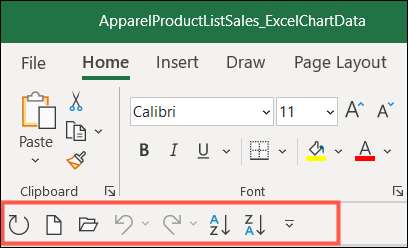
עבור פעולות נוספות, לבדוק כיצד לבצע שלנו התאמה אישית של סרגל הכלים לגישה מהירה . זה מאפשר לך להוסיף עוד פעולות ממה שאתה רואה ברשימה.
להציג רק את סרגל הכלים לגישה מהירה וכרטיסיות
עכשיו, אם אתה לא אוהב את סרגל הכלים לגישה מהירה מתחת רצועת הכלים, כי אתה מרגיש את זה encroaches על סביבת העבודה שלך, הנה משהו כדי לנסות: להסתיר את הסרט!
אם כללת את הפעולות שאתה מרבה להשתמש ולקחת את זה צעד אחד קדימה על ידי התאמה אישית של סרגל הכלים לגישה המהירה עם ההדרכה שלנו, אז אתה עשוי להזדקק רק לראות את הסרט מדי פעם.
קָשׁוּר: כיצד במהירות להציג או להסתיר את הכלים ב- Office 2013
לחץ על החץ בצד ימין הקיצוני של הסרט כדי לכווץ אותו.

עכשיו הדברים היחידים שאתה רואה בחלק העליון של חלון היישום הן את סרגל הכרטיסיות לגישה מהירה. ניתן ללחוץ על כול כרטיסייה כדי להציג הכלים שלה על הסרט כשתצטרך. ויש לך סביבת עבודה הרבה יותר מבעבר.

אם אתה רוצה להחזיר את סרט למיקום סט שלה, לחץ על החץ הנפתח בפינה הימנית העליונה של אפשרויות תצוגה Ribbon ולבחור "הצג כרטיסיות פקודות."
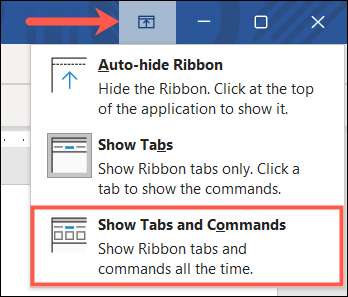
כאשר אתם משתמשים בתוכנות Office של מיקרוסופט יומית, השווה את זה כמה דקות כדי לבצע שינויים כאלה אם הם עוזרים לך לעבוד בצורה יעילה יותר.
דרך נוספת אתה יכול להגדיל את היעילות שלך היא על ידי הפעלת פקודות מאקרו ב- Microsoft Office .
קָשׁוּר: כיצד להפעיל (ולהשבית) פקודות מאקרו ב- Microsoft Office 365







